Maison >Tutoriel logiciel >Logiciel >Comment enregistrer une vidéo dans Tencent Conference ? -Méthode d'enregistrement vidéo de la conférence Tencent
Comment enregistrer une vidéo dans Tencent Conference ? -Méthode d'enregistrement vidéo de la conférence Tencent
- WBOYWBOYWBOYWBOYWBOYWBOYWBOYWBOYWBOYWBOYWBOYWBOYWBavant
- 2024-05-04 09:40:261361parcourir
Vous ne parvenez pas à enregistrer votre écran localement ? Arrête de t'en faire! L'éditeur PHP Youzi vous propose un guide concis et clair pour vous aider à démarrer facilement l'enregistrement d'écran local et à dire adieu aux étapes de fonctionnement fastidieuses. Continuez à lire notre didacticiel détaillé pendant que nous vous guidons pas à pas dans la configuration, ce qui vous permet de capturer facilement de superbes séquences et de vous amuser à enregistrer !
① Pendant la réunion, cliquez sur [Enregistrement]->[Enregistrement local]->[Ouvrir] dans la barre d'outils inférieure pour démarrer l'enregistrement local et informer tous les participants à la réunion.
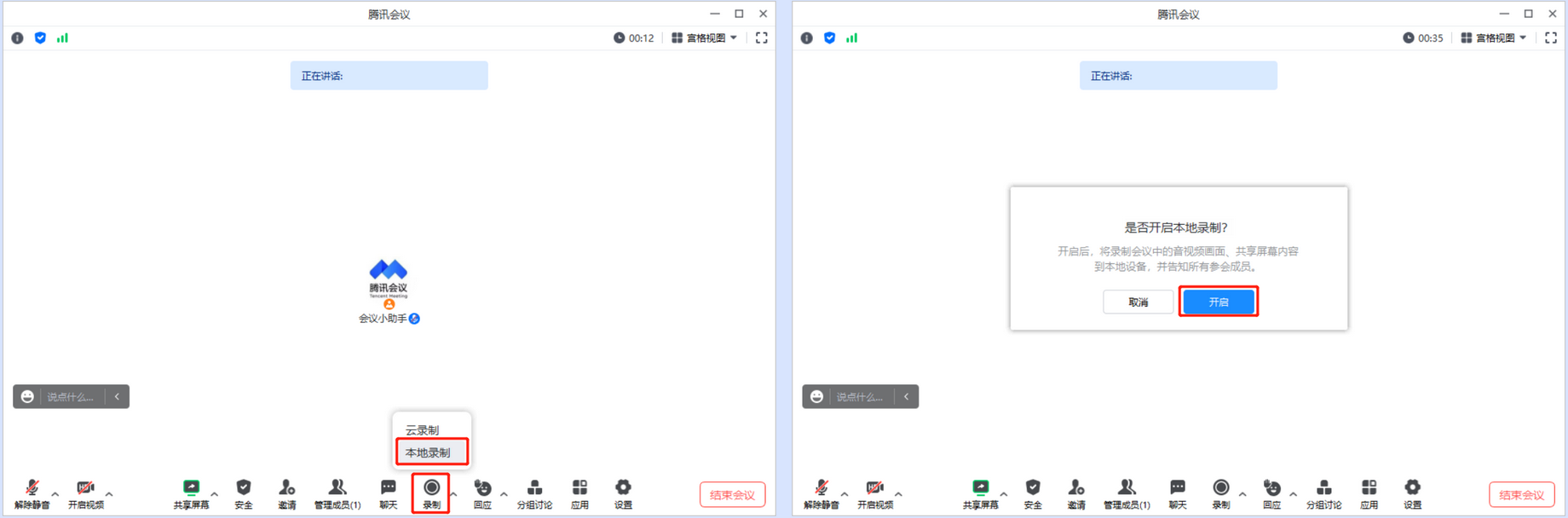
② Si l'utilisateur est actuellement dans un état muet, il lui est rappelé de réactiver ou de maintenir l'enregistrement silencieux et de commencer l'enregistrement une fois la sélection terminée ;
③Si l'utilisateur est actuellement dans l'état de microphone ouvert, démarrez l'enregistrement normalement.
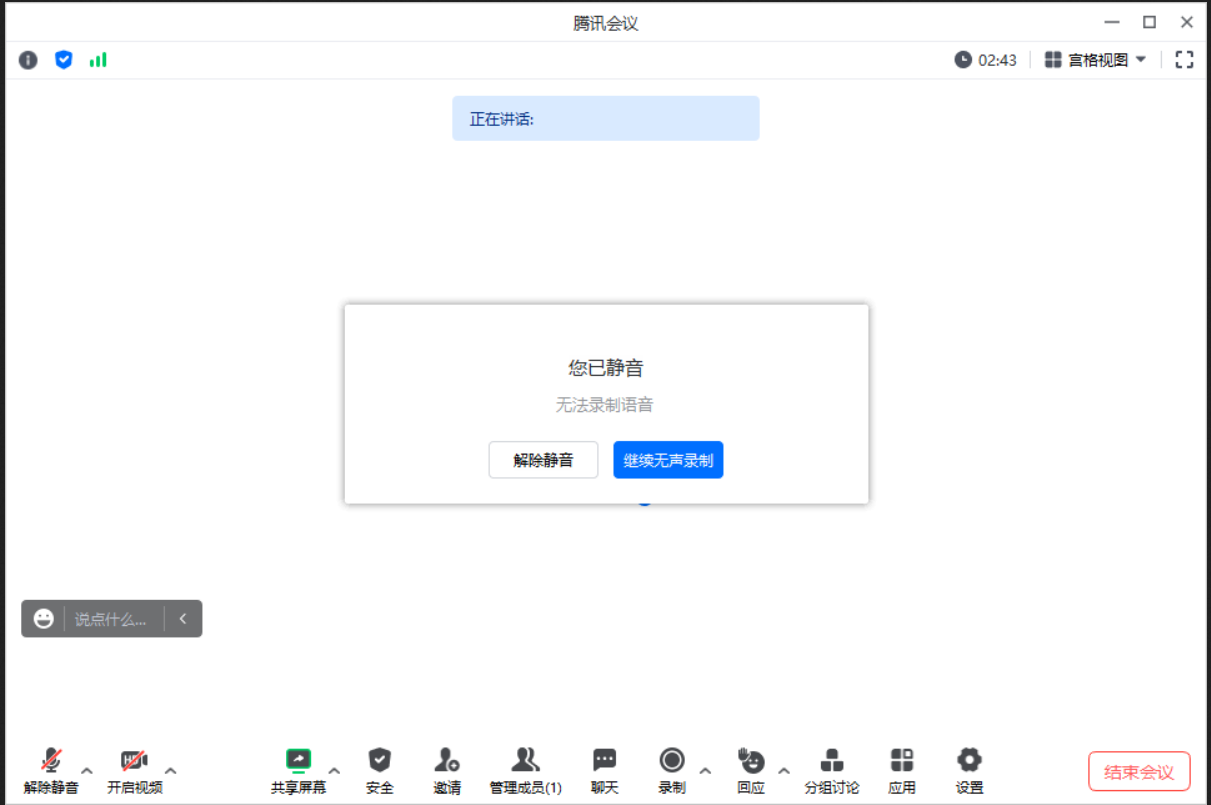
2. Mettre en pause et terminer l'enregistrement local
① Après avoir entré et démarré l'enregistrement, [Enregistrement] dans la barre d'outils inférieure se transforme en [Fin de l'enregistrement].
②L'état de l'enregistrement est affiché dans le coin supérieur gauche de la fenêtre principale, avec des icônes de contrôle pour suspendre et terminer l'enregistrement.
③Cliquez sur l'icône « triangle » à droite de [Fin de l'enregistrement] dans la barre d'outils inférieure et ajoutez [Pause de l'enregistrement] et [Fin de l'enregistrement] à la barre de menu développée.
④Lorsque l'enregistrement est en pause, [Pause] devient [Reprendre l'enregistrement].
Suspendre l'enregistrement : cliquez pour mettre en pause l'enregistrement en cours.
Reprendre l'enregistrement : reprendre l'état de l'enregistrement.
Terminer l'enregistrement : terminez et quittez l'état d'enregistrement, et demandez "Lorsque la réunion se termine, le fichier d'enregistrement sera automatiquement converti au format MP4."
⑤ Dans la liste des membres, tous les membres pourront voir le statut d'enregistrement de l'utilisateur.
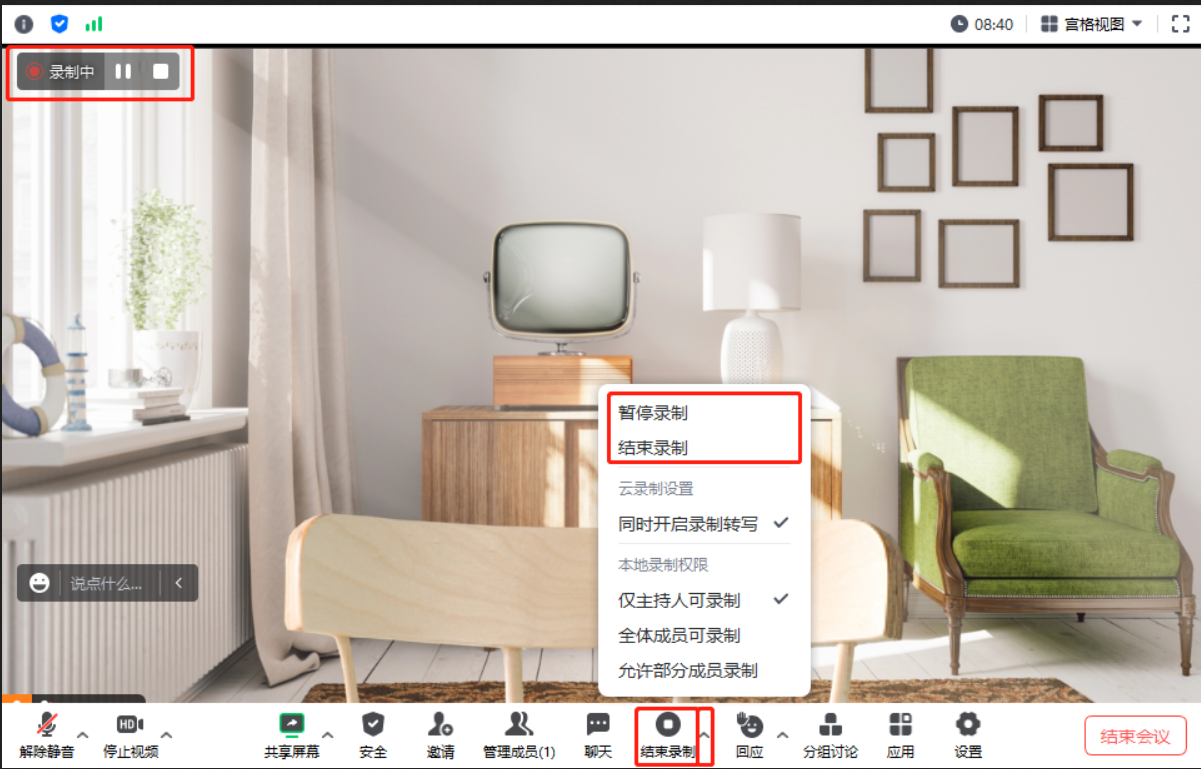
3. Afficher l'enregistrement local
①Après la réunion, le système transcodera automatiquement l'enregistrement au format MP4 pour vous, et une fois le transcodage terminé, ouvrira le dossier dans lequel le fichier enregistré est enregistré pour une visualisation rapide.
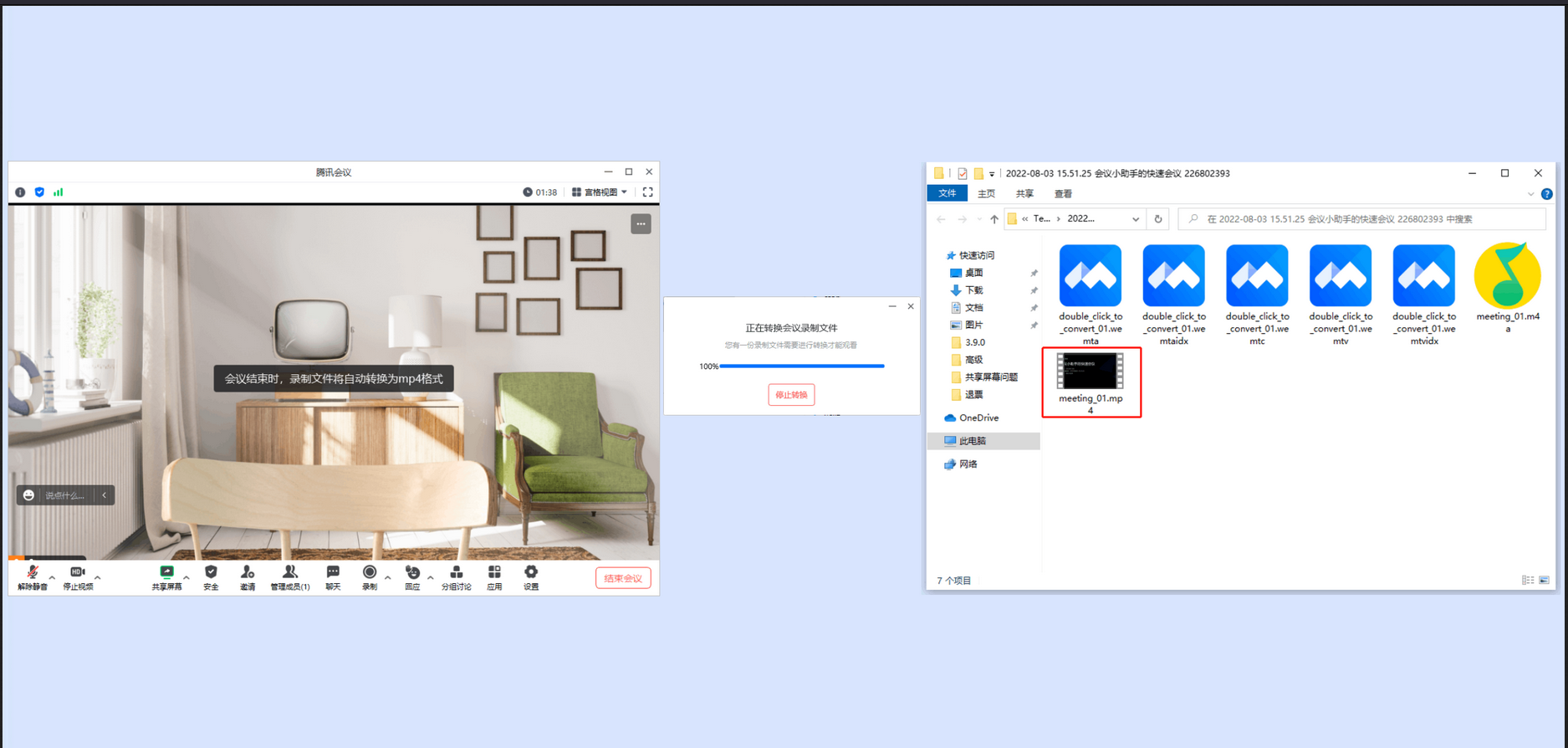
② Si vous cochez [Enregistrer les fichiers audio en même temps] avant d'activer l'enregistrement local, une fois la réunion terminée, la voix enregistrée sera transformée en fichier audio séparément et enregistrée dans le dossier ;
③Si vous cochez [Conserver les fichiers d'enregistrement temporaires] avant de démarrer l'enregistrement local, les fichiers d'enregistrement originaux avant le transcodage (formats : wemta, wemta.idx, wemtv, wemtv.idx) seront enregistrés après la réunion. Vous pouvez transcoder manuellement en double-cliquant sur le fichier d'enregistrement original.
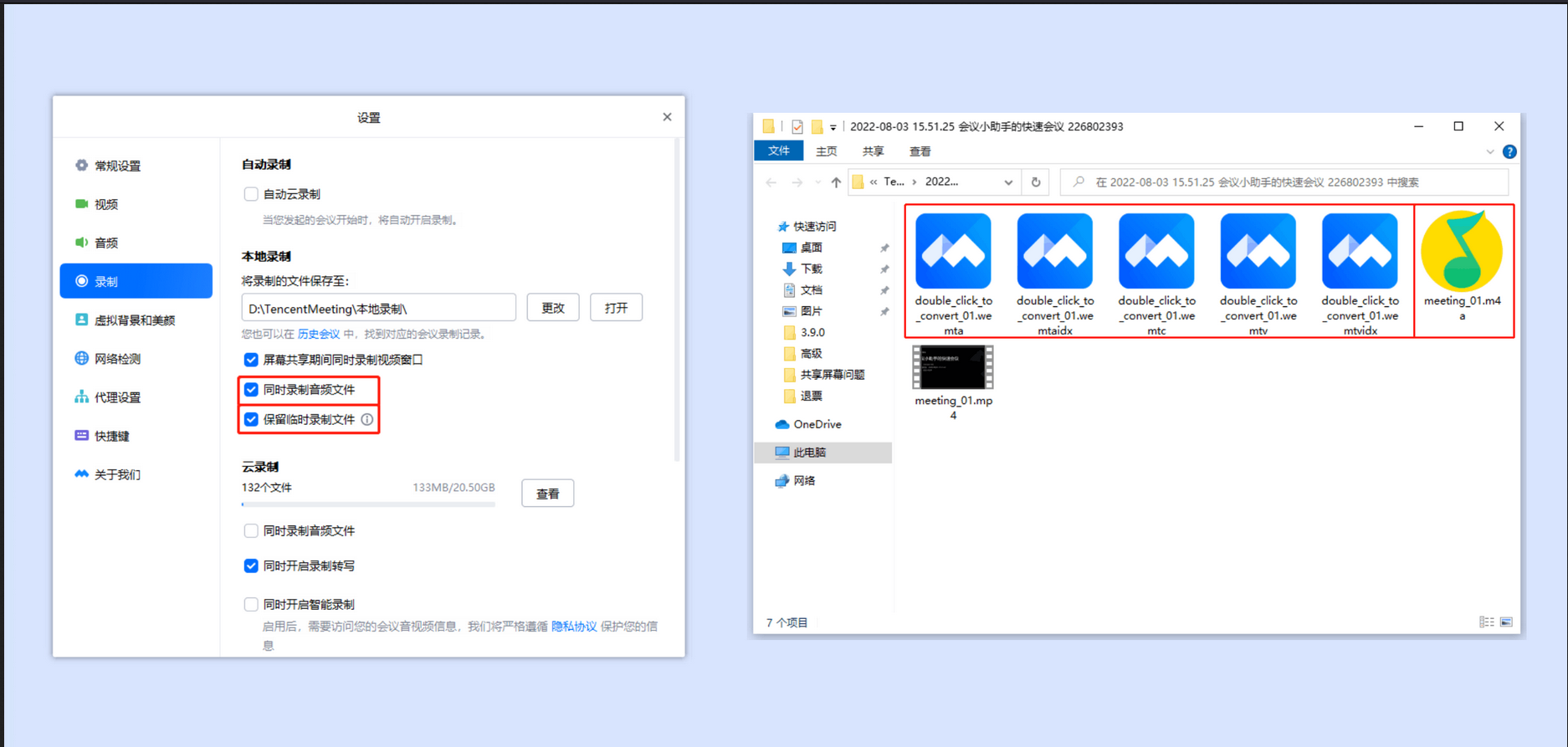
④ Vous pouvez également cliquer sur [Historique de la réunion] sur l'interface principale du client -> Sélectionnez la réunion et cliquez sur [Détails] -> Cliquez sur [Enregistrement local] sur la page des détails de la réunion pour afficher le contenu de l'enregistrement.
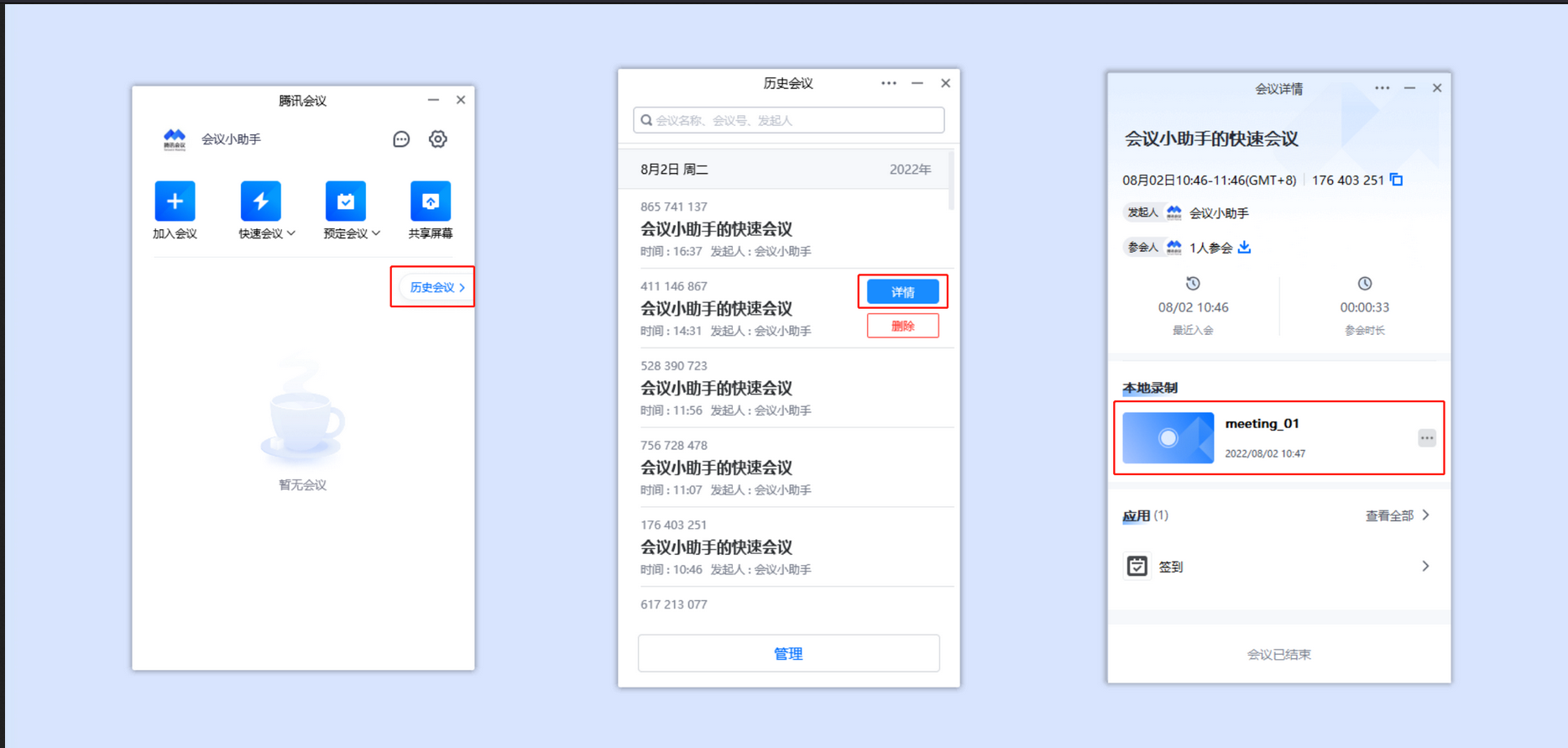
⑤Vous pouvez cliquer sur [Paramètres]->[Enregistrement]->Enregistrement local-[Modifier] sur le côté droit de l'adresse de sauvegarde du fichier d'enregistrement sur l'interface principale du client pour modifier l'adresse de sauvegarde. Après modification, tous vos enregistrements locaux ultérieurs. les fichiers seront enregistrés à cette adresse dans ; cliquez sur [Ouvrir] pour accéder rapidement au contenu de l'enregistrement local.
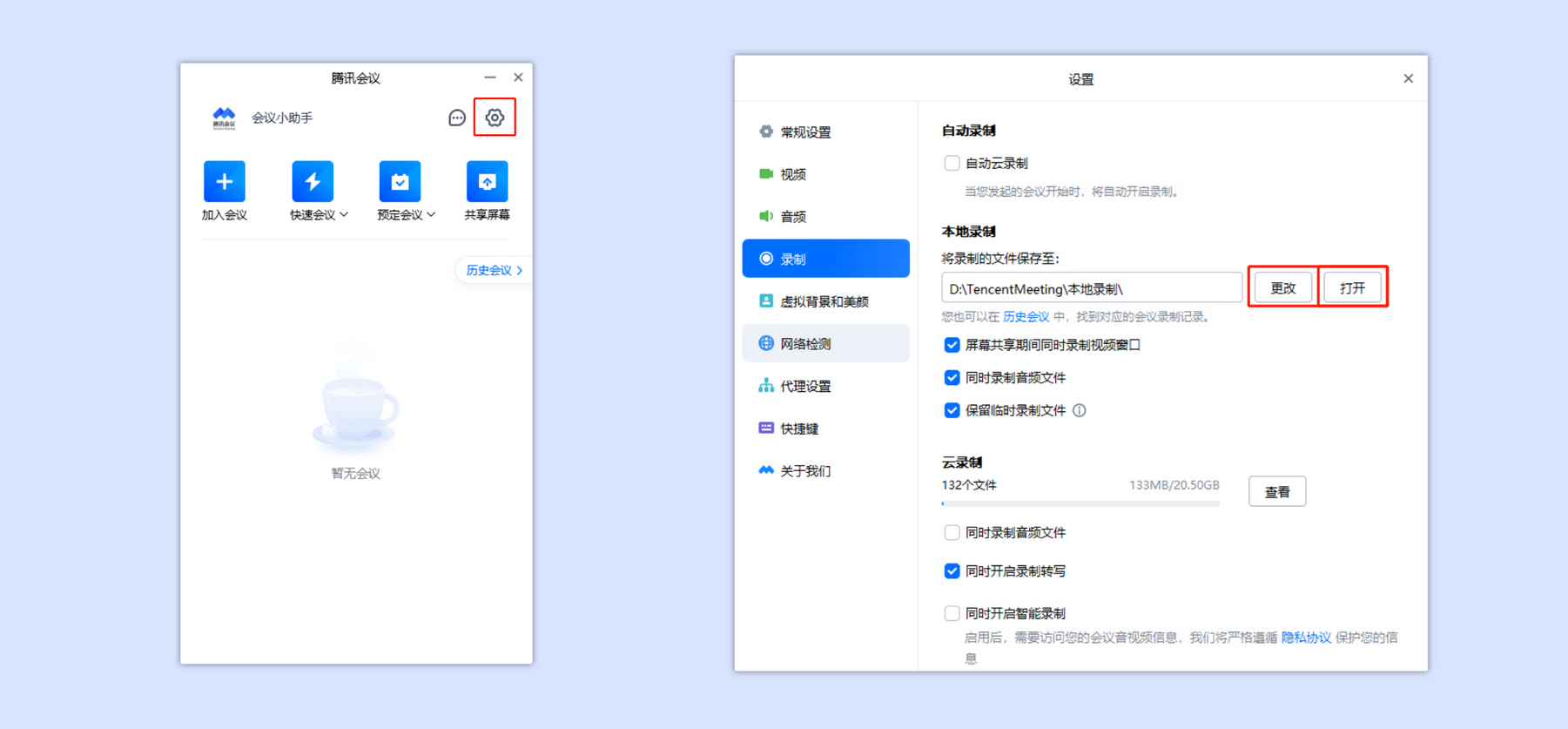
Ce qui précède est le contenu détaillé de. pour plus d'informations, suivez d'autres articles connexes sur le site Web de PHP en chinois!
Articles Liés
Voir plus- Comment supprimer les restrictions de connexion sur WeGame Comment supprimer les restrictions de connexion sur WeGame
- Comment configurer plusieurs répertoires dans un document Word
- Comment annuler Le formulaire WPS rejette les saisies répétées Le formulaire WPS rejette les saisies répétées Comment annuler
- Comment résoudre l'écran noir à distance dans todesk. Comment résoudre le problème du bureau qui devient noir après avoir contrôlé todesk.
- Comment désactiver le mode panorama sur Bilibili Tutoriel sur la désactivation du mode panorama sur Bilibili

